Cloudová služba Disk Google je zcela univerzálním úložištěm, které můžete použít nejen k ukládání vlastních dokumentů či dat, ale i pro ukládání článků, obrázků a dalšího obsahu staženého z Internetu. Jen je potřeba vědět, jak na to!
Ukládání článků na Disk Google z ostatních internetových prohlížečů a zařízení
Používáte-li internetový prohlížeč Microsoft Edge, popřípadě nějaký jiný, pak v tomto případě je nejlepším řešením uložit stránku ve formátu PDF. Možnost ukládat internetové stránky ve formátu PDF je do Windows 10 standardně integrována, popřípadě pokud používáte starší verzi Windows, pak můžete použít například skvělý nástroj CutePDF. Po převedení internetové stránky do dokumentu ve formátu PDF jej uložte do složky svázané s Diskem Google, popřípadě soubor nahrajte přímo přes internetovou stránku Disku Google.
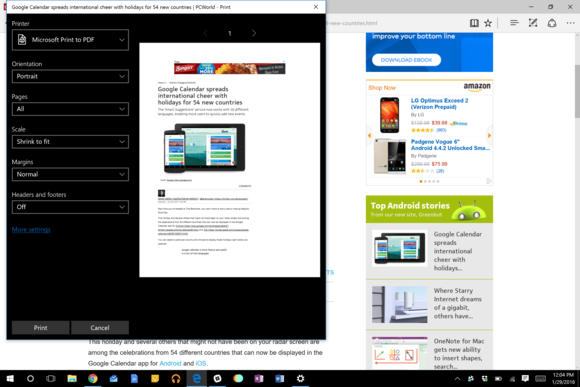
Vlastníte-li Surface nebo jiné dotykové zařízení od Microsoftu, pak můžete v dokumentu jednotlivé články zvýraznit (a to pomocí pera Surface Pen, které má nyní novou podobu!). Vámi provedené změny se synchronizují na Disk Google a budou tak dostupné i na jiných počítačích či mobilních zařízeních.
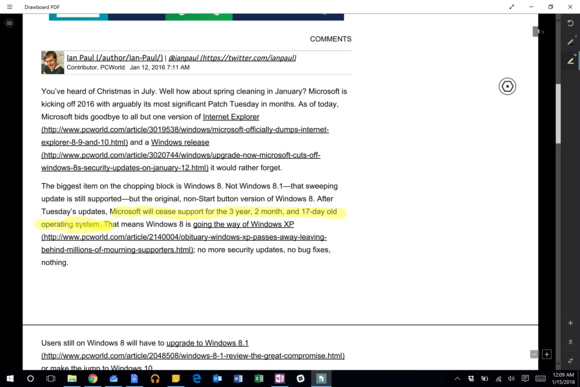
Chcete-li napodobit službu typu Pocket a ukládat naprosto čisté verze internetových stránek bez reklam, pak použijte nástroj, který všechny tyto reklamy odstraní z vašeho internetového prohlížeče. Uživatelé internetového prohlížeče Google Chrome si mohou nainstalovat například rozšíření Readability či nějaké podobné. Uživatelé internetových prohlížečů Microsoft Edge a Mozilla Firefox mají situaci o to jednodušší, že takový nástroj mají standardně v prohlížeči integrován – jedná se o režim čtečky. Proto před uložením článku na Disk Google nejprve klepněte na ikonku Readability nebo ikonku pro vstup do režimu čtení, který vám zobrazí vámi požadovaný článek bez zbytečností. Článek v této podobě si pak přidáte k dalším článkům.






































